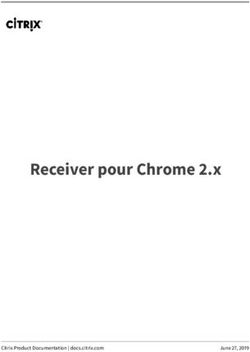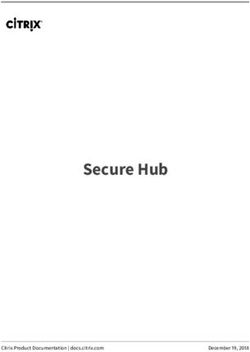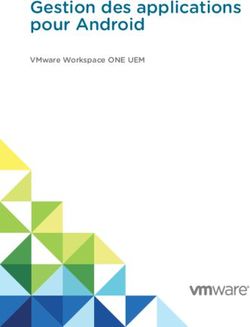Citrix Receiver pour Android 3.13 - Citrix Product Documentation | docs.citrix.com December 7, 2018 - Citrix documentation
←
→
Transcription du contenu de la page
Si votre navigateur ne rend pas la page correctement, lisez s'il vous plaît le contenu de la page ci-dessous
Citrix Receiver pour Android 3.13 Citrix Product Documentation | docs.citrix.com December 7, 2018
Citrix Receiver pour Android 3.13 Contents Nouveautés 3 Nouveautés dans la version 3.13.9 . . . . . . . . . . . . . . . . . . . . . . . . . . . . . . . . 3 Nouveautés dans la version 3.13.8 . . . . . . . . . . . . . . . . . . . . . . . . . . . . . . . . 3 Nouveautés dans la version 3.13.7 . . . . . . . . . . . . . . . . . . . . . . . . . . . . . . . . 3 Nouveautés dans la version 3.13.6 . . . . . . . . . . . . . . . . . . . . . . . . . . . . . . . . 4 Nouveautés dans la version 3.13.5 . . . . . . . . . . . . . . . . . . . . . . . . . . . . . . . . 4 Nouveautés dans la version 3.13.4 . . . . . . . . . . . . . . . . . . . . . . . . . . . . . . . . 4 Nouveautés dans la version 3.13.3 . . . . . . . . . . . . . . . . . . . . . . . . . . . . . . . . 5 Nouveautés dans la version 3.13.2 . . . . . . . . . . . . . . . . . . . . . . . . . . . . . . . . 6 Nouveautés dans la version 3.13.1 . . . . . . . . . . . . . . . . . . . . . . . . . . . . . . . . 6 Problèmes résolus 7 Problèmes résolus dans la version 3.13.9 . . . . . . . . . . . . . . . . . . . . . . . . . . . . 8 Problèmes résolus dans la version 3.13.8 . . . . . . . . . . . . . . . . . . . . . . . . . . . . 8 Problèmes résolus dans la version 3.13.7 . . . . . . . . . . . . . . . . . . . . . . . . . . . . 8 Problèmes résolus dans la version 3.13.6 . . . . . . . . . . . . . . . . . . . . . . . . . . . . 8 Problèmes résolus dans la version 3.13.5 . . . . . . . . . . . . . . . . . . . . . . . . . . . . 8 Problèmes résolus dans la version 3.13.4 . . . . . . . . . . . . . . . . . . . . . . . . . . . . 8 Problèmes résolus dans la version 3.13.3 . . . . . . . . . . . . . . . . . . . . . . . . . . . . 8 Problèmes résolus dans la version 3.13.2 . . . . . . . . . . . . . . . . . . . . . . . . . . . . 9 Problèmes résolus dans la version 3.13.1 . . . . . . . . . . . . . . . . . . . . . . . . . . . . 9 Problèmes connus 10 Problèmes connus dans la version 3.13.9 . . . . . . . . . . . . . . . . . . . . . . . . . . . . 10 Problèmes connus dans la version 3.13.8 . . . . . . . . . . . . . . . . . . . . . . . . . . . . 10 Problèmes connus dans la version 3.13.7 . . . . . . . . . . . . . . . . . . . . . . . . . . . . 10 Problèmes connus dans la version 3.13.6 . . . . . . . . . . . . . . . . . . . . . . . . . . . . 10 Problèmes connus dans la version 3.13.5 . . . . . . . . . . . . . . . . . . . . . . . . . . . . 10 Problèmes connus dans la version 3.13.4 . . . . . . . . . . . . . . . . . . . . . . . . . . . . 11 Problèmes connus dans la version 3.13.3 . . . . . . . . . . . . . . . . . . . . . . . . . . . . 11 Problèmes connus dans la version 3.13.2 . . . . . . . . . . . . . . . . . . . . . . . . . . . . 11 Problèmes connus dans la version 3.13.1 . . . . . . . . . . . . . . . . . . . . . . . . . . . . 11 Avis de tiers 12 Configuration système requise 12 Configuration requise par l’appareil . . . . . . . . . . . . . . . . . . . . . . . . . . . . . . . 12 Éléments requis sur les serveurs . . . . . . . . . . . . . . . . . . . . . . . . . . . . . . . . . 12 Connectivité . . . . . . . . . . . . . . . . . . . . . . . . . . . . . . . . . . . . . . . . . . . 13 © 1999-2018 Citrix Systems, Inc. All rights reserved. 2
Citrix Receiver pour Android 3.13 Authentification . . . . . . . . . . . . . . . . . . . . . . . . . . . . . . . . . . . . . . . . . . 14 Déployer 15 Communiquer les informations d’accès aux utilisateurs d’appareils Android . . . . . . . . . 15 Fournir l’authentification RSA SecurID aux appareils Android . . . . . . . . . . . . . . . . . 17 Enregistrement des mots de passe . . . . . . . . . . . . . . . . . . . . . . . . . . . . . . . . 18 Configuration 18 Donner accès aux applications et bureaux virtuels . . . . . . . . . . . . . . . . . . . . . . . 18 Synchronisation de la disposition du clavier . . . . . . . . . . . . . . . . . . . . . . . . . . 22 Activation de la prise en charge des cartes à puce . . . . . . . . . . . . . . . . . . . . . . . 23 Installation de Citrix Receiver sur une carte SD . . . . . . . . . . . . . . . . . . . . . . . . . 24 Accéder aux fichiers à l’aide de l’association de type de fichier (FTA) . . . . . . . . . . . . . 25 Activation du hub d’espace de travail Citrix Ready 25 Résolution des problèmes 26 Stratégie de validation des certificats de serveur . . . . . . . . . . . . . . . . . . . . . . . . 26 SDK et API 29 SDK du canal virtuel Citrix . . . . . . . . . . . . . . . . . . . . . . . . . . . . . . . . . . . . 29 © 1999-2018 Citrix Systems, Inc. All rights reserved. 3
Citrix Receiver pour Android 3.13 Nouveautés November 15, 2018 Nouveautés dans la version 3.13.9 Cette version résout un certain nombre de problèmes afin d’améliorer la stabilité et les performances générales. Nouveautés dans la version 3.13.8 Prise en charge de l’association de type de fichier pour StoreFront Lorsque vous publiez des applications, vous les associez à certains types de fichiers présents sur le serveur. Ce faisant, vous redirigez le contenu de l’appareil utilisateur vers le serveur. Les appareils exécutant Receiver pour Android ouvrent les fichiers dont le type est associé à une application publiée spécifique. Par exemple, lorsque les utilisateurs cliquent deux fois sur une pièce jointe, la pièce jointe s’ouvre dans l’application associée. Pour de plus amples informations, consultez Accéder aux fichiers à l’aide de l’association de type de fichier (FTA). Prise en charge de l’épinglage sur Chromebook Les raccourcis vers vos applications et bureaux favoris sont automatiquement disponibles dans Chrome App Launcher après l’ajout de votre compte à Citrix Receiver pour Android sur un Chrome- book - non seulement lorsque vous vous connectez à StoreFront, mais également aux sites XenApp Services (anciennement appelés comptes PNA). Remarque : Cette fonctionnalité n’est pas prise en charge sur l’Interface Web. Nouveautés dans la version 3.13.7 Mode de compatibilité NetScaler L’option Mode de compatibilité NetScaler est disponible pour remédier à l’échec d’établissement d’une liaison TLS ou au code d’erreur 41E lors de la connexion à l’aide de versions antérieures de NetScaler. Pour obtenir davantage d’informations sur l’échec d’établissement de la liaison TLS, © 1999-2018 Citrix Systems, Inc. All rights reserved. 4
Citrix Receiver pour Android 3.13 veuillez consulter l’article CTX221453 du centre de connaissances. Par défaut, les versions TLS sont définies sur TLS 1.0, 1.1, 1.2. Nouveautés dans la version 3.13.6 Cette version résout un certain nombre de problèmes afin d’améliorer la stabilité et les performances générales. Nouveautés dans la version 3.13.5 Ajouter des applications et des bureaux favoris au lanceur Chrome Après avoir ajouté votre compte à Citrix Receiver pour Android exécuté sur un Chromebook, toutes vos applications et bureaux favoris sont automatiquement ajoutés au lanceur Chrome pour un accès rapide. Prise en charge de HTTPS avec l’hub d’espace de travail Citrix Ready Les connexions HTTPS sont désormais prises en charge entre Citrix Receiver pour Android et l’hub d’espace de travail Citrix Ready. Nouveautés dans la version 3.13.4 Prise en charge de Citrix Ready Workspace Hub Construit sur la plate-forme Raspberry Pi 3, le hub d’espace de travail Citrix Ready fournit une connex- ion sécurisée aux applications et données autorisées. Citrix Receiver pour Android prend en charge l’authentification des utilisateurs aux hubs d’espace de travail Citrix Ready en tant que fonctionnalité expérimentale. Avec cette version, Citrix Receiver pour Android prend en charge Citrix Casting. Citrix Casting permet aux utilisateurs de transférer de manière sécurisée et transparente des sessions d’applications et de bureaux virtuels d’un périphérique mobile vers un hub d’espace de travail Citrix Ready en utilisant l’itinérance de session et des stations d’accueil sans fil. L’itinérance de session permet à votre télé- phone de s’authentifier auprès d’un hub d’espace de travail Citrix Ready et d’utiliser en toute sécurité la session utilisateur sur le hub d’espace de travail. Les stations d’accueil sans fil permettent aux util- isateurs d’interagir avec leur téléphone et de diffuser n’importe quelle session d’application ou de bureau sur n’importe quel hub d’espace de travail. © 1999-2018 Citrix Systems, Inc. All rights reserved. 5
Citrix Receiver pour Android 3.13 Autorisations dynamiques Auparavant, Citrix Receiver pour Android demandait toutes les autorisations lors de l’installation. Avec cette version, exécuté sur des appareils Android 6.x et plus récents, Citrix Receiver vous demande des autorisations dynamiquement uniquement lorsque vous en avez besoin, par exemple pour ac- céder à la carte SD, à l’emplacement et au téléphone. Modifier les passerelles et les types d’authentification Les utilisateurs peuvent maintenant modifier la passerelle préférée et le type d’authentification après l’ajout d’un compte. Remarque : Citrix Receiver renseigne tous les types d’authentification publiés par StoreFront. Les utilisateurs doivent contacter leur administrateur pour obtenir les types d’authentification pris en charge pour la passerelle sélectionnée. Nouveautés dans la version 3.13.3 Lancement de sessions avec un certificat non approuvé En réponse à la demande de nombreux utilisateurs, il est désormais possible de lancer des sessions avec un certificat non approuvé. Remarque : L’acceptation d’un certificat non approuvé présente un risque. Les administrateurs doivent trans- mettre les certificats approuvés par d’autres moyens (courrier électronique, liens de télécharge- ment, MDM, etc.) si possible. Connexion simplifiée Après s’être connecté pour la première fois, Citrix Receiver pour Android remplit automatiquement les champs de nom d’utilisateur et de domaine sur l’écran d’ouverture de session pour faciliter la con- nexion. Codes QR pour hub d’espace de travail Citrix Receiver pour Android détecte désormais le hub d’espace de travail à l’aide de codes QR. © 1999-2018 Citrix Systems, Inc. All rights reserved. 6
Citrix Receiver pour Android 3.13
Nouveautés dans la version 3.13.2
Synchronisation de la disposition du clavier
À compter de cette version, Citrix Receiver pour Android fournit une synchronisation dynamique de
la disposition du clavier depuis la machine cliente vers le VDA dans une session. Cela permet aux
utilisateurs de basculer entre leurs dispositions de clavier préférées sur la machine cliente, ce qui offre
une expérience utilisateur cohérente, par exemple, lors du changement de la disposition du clavier de
l’anglais vers l’espagnol. Lorsque les utilisateurs changent de disposition, ils voient un bref message
pendant que la synchronisation est en cours. Ils peuvent ensuite continuer à travailler avec la nouvelle
disposition du clavier.
Remarque :
Cette fonctionnalité ne fonctionne que sur les claviers logiciels de l’appareil, et non sur les
claviers externes. La case à cocher « Utiliser l’éditeur IME client » dans les paramètres de Citrix
Receiver pour Android doit être cochée pour activer cette fonctionnalité.
Utiliser l’interface Web pour se connecter
Citrix Receiver pour Android 3.13.2 permet aux utilisateurs d’utiliser un navigateur Web pour se con-
necter plutôt que l’interface utilisateur native pour certaines installations antérieures.
Nouveautés dans la version 3.13.1
Nouvelle interface pour Citrix Receiver pour Android
L’interface utilisateur de Citrix Receiver pour Android a été repensée en fonction des nombreux com-
mentaires fournis par la communauté des utilisateurs et conformément aux nouvelles directives de
conception matérielle de Google pour les applications Android.
Certains avantages offerts par la nouvelle expérience utilisateur sont :
• Workflow plus rationalisé pour toutes les tâches. Il est maintenant plus facile d’exécuter les
tâches dont les utilisateurs ont besoin pour être plus productifs.
• Directives de navigation pour se familiariser avec la nouvelle interface utilisateur.
• La prise en charge des commentaires est maintenant disponible dans l’application pour contac-
ter Citrix avec la collecte automatique des journaux.
• Android Toasts et Snackbars à divers endroits pour aider à identifier le statut des opérations
ainsi que les opérations d’annulation.
© 1999-2018 Citrix Systems, Inc. All rights reserved. 7Citrix Receiver pour Android 3.13
Prise en charge de Citrix Ready Workspace Hub
Construit sur la plate-forme Raspberry Pi 3, le hub d’espace de travail Citrix Ready fournit une connex-
ion sécurisée aux applications et données autorisées. Dans cette version, Citrix Receiver pour Android
prend en charge l’authentification des utilisateurs aux hubs d’espace de travail Citrix Ready en tant
que fonctionnalité expérimentale. Cela permet aux utilisateurs authentifiés de diffuser leurs sessions
sur un hub. Cette fonction est désactivée par défaut.
Remarque :
L’autorisation de localisation est requise pour la fonctionnalité expérimentale du hub d’espace
de travail Citrix Ready. Vous pouvez refuser cette autorisation si aucun hub d’espace de travail
n’est présent.
Prise en charge de DTLS sur le transport adaptatif
La prise en charge de DTLS a été activée pour le transport adaptatif à l’aide de NetScaler Gateway. Pour
utiliser DTLS, assurez-vous que l’option EDT est activée dans le menu Paramètres de Citrix Receiver
pour Android.
Scénarios de vérification recommandés pour la prise en charge de DTLS :
• Utilisez l’URL du magasin pour ajouter le magasin et lancer des sessions.
• Configurez la stratégie de transport adaptatif pour travailler dans les sessions XenApp et Xen-
Desktop via EDT au lieu de TCP.
Pour plus d’informations sur la configuration du transport adaptatif, consultez la section Transport
adaptatif.
Configuration automatique
Citrix Receiver pour Android 3.13.1 configure et détecte maintenant automatiquement les magasins
pour les utilisateurs.
Remarque :
La configuration manuelle des magasins a été supprimée.
Problèmes résolus
August 31, 2018
© 1999-2018 Citrix Systems, Inc. All rights reserved. 8Citrix Receiver pour Android 3.13
Problèmes résolus dans la version 3.13.9
Cette version résout un certain nombre de problèmes afin d’améliorer la stabilité et les performances
générales.
Problèmes résolus dans la version 3.13.8
• Après avoir ajouté un compte, le paramètre Enregistrer le mot de passe du compte de l’Interface
Web peut ne pas être reflété dans une session. [RFANDROID-570]
• Sur un VDA s’exécutant sur la mise à jour cumulative 5 (CU5) de la version 7.5, vous ne pourrez
peut-être pas lancer d’applications d’édition de texte telles que Bloc-notes dans une session.
[RFANDROID-2164]
Problèmes résolus dans la version 3.13.7
Cette version résout un certain nombre de problèmes afin d’améliorer la stabilité et les performances
générales.
Problèmes résolus dans la version 3.13.6
• Citrix Receiver pour Android peut ne pas lancer une session lors de l’ouverture d’un fichier ICA
téléchargé à partir du navigateur. [#RFANDROID-2098]
Problèmes résolus dans la version 3.13.5
• Citrix Receiver pour Android peut ne pas lancer correctement les applications SaaS (Software-
as-a-Service). [#RFANDROID-1963]
Problèmes résolus dans la version 3.13.4
• Avec ce correctif, vous pouvez redimensionner dynamiquement Citrix Receiver lorsque vous
utilisez un Chromebook. [#RFANDROID-1991]
Problèmes résolus dans la version 3.13.3
• Les graphiques sur les bureaux publiés peuvent apparaître déformés lors de l’utilisation d’un
compte de démo sur Android Nougat 7.1.1. [#RFANDROID-1990]
© 1999-2018 Citrix Systems, Inc. All rights reserved. 9Citrix Receiver pour Android 3.13
• Les magasins configurés avec des balises internes pointant vers un emplacement redirigé peu-
vent ne pas se connecter lorsqu’ils se trouvent sur un réseau interne. [#RFANDROID-1992]
Problèmes résolus dans la version 3.13.2
• Les sessions déconnectées ne se lancent pas lorsque vous ajoutez le compte ou que vous ap-
puyez sur Actualiser dans le menu. [#RFANDROID-1456]
• Citrix Receiver pour Android n’énumère pas les applications lors de l’utilisation de XenApp 6.5.
[#RFANDROID-1887]
• Citrix Receiver pour Android peut se fermer de manière inattendue lors du rendu d’icônes
héritées. [#RFANDROID-1958]
• Citrix Receiver pour Android peut se fermer de manière inattendue lors de l’inscription à un
compte de démonstration et que le prénom ou le nom de l’utilisateur contient des espaces
vides. [#RFANDROID-1960]
• Citrix Receiver pour Android peut ne pas être installé sur les Chromebooks prenant en charge
les applications Android. [#RFANDROID-1968]
Problèmes résolus dans la version 3.13.1
• Citrix Receiver ne reconnaît pas le nom du client dans le fichier default.ica lorsqu’il est répertorié
sous une entrée d’application spécifique. [#LC7539]
• L’écran VDI clignote lors de l’utilisation de Citrix Receiver pour Android 3.11.1. [#RFANDROID-
1642, #LC7800]
• Lorsque vous utilisez uniquement des certificats pour authentifier une session, Citrix Receiver
pour Android peut ne pas détecter la passerelle. [#RFANDROID-1882]
• Les mots de passe avec un espace vide au début ou à la fin ne sont pas respectés. [#RFANDROID-
1890]
• Citrix Receiver pour Android peut se fermer de manière inattendue lors de la connexion à des
magasins configurés sans authentification. [#RFANDROID-1929]
• Les magasins StoreFront configurés sans authentification sur NetScaler Gateway peuvent ne
pas être détectés. [#RFANDROID-1936]
• Les utilisateurs peuvent ne pas être en mesure de se connecter aux sites Interface Web config-
urés derrière NetScaler Gateway. [#RFANDROID-1937]
• Les applications 16 bits peuvent apparaître déformées sur les périphériques exécutant Android
Oreo. [#RFANDROID-1938]
© 1999-2018 Citrix Systems, Inc. All rights reserved. 10Citrix Receiver pour Android 3.13
• Les problèmes de connexion aux magasins PNA et XenApp sont résolus. Si vous rencontrez le
code d’erreur 547, activez l’option « Autoriser l’accès aux anciens magasins » et essayez de vous
reconnecter.
Problèmes connus
August 31, 2018
Problèmes connus dans la version 3.13.9
Aucun nouveau problème n’a été observé dans cette version.
Problèmes connus dans la version 3.13.8
Si vous ajoutez le compte Store configuré avec l’association de type de fichier sur Receiver pour An-
droid version 3.13.7 et versions inférieures et que vous mettez à niveau Receiver vers la dernière ver-
sion, Citrix Receiver n’est pas affiché en tant qu’option dans la boîte de dialogue « Ouvrir avec » lorsque
vous sélectionnez un fichier à lancer.
Pour contourner le problème, accédez à Paramètres > Actualiser.[RFANDROID-2241]
Problèmes connus dans la version 3.13.7
Aucun nouveau problème n’a été observé dans cette version.
Problèmes connus dans la version 3.13.6
Aucun nouveau problème n’a été observé dans cette version.
Problèmes connus dans la version 3.13.5
Citrix Receiver pour Android peut ne pas lancer une session lors de l’ouverture d’un fichier ICA
téléchargé à partir du navigateur. Pour contourner ce problème, téléchargez une application
d’explorateur de fichiers à partir du Google Play Store, localisez le fichier sur votre appareil, puis
ouvrez-le directement. [#RFANDROID-2098]
© 1999-2018 Citrix Systems, Inc. All rights reserved. 11Citrix Receiver pour Android 3.13
Problèmes connus dans la version 3.13.4
Aucun nouveau problème n’a été observé dans cette version.
Problèmes connus dans la version 3.13.3
Aucun nouveau problème n’a été observé dans cette version.
Problèmes connus dans la version 3.13.2
• L’option Ajouter au téléphone qui permet d’ajouter des applications et des bureaux à l’écran du
téléphone ne fonctionne pas. [#RFANDROID-1896]
• Cette version de Citrix Receiver pour Android peut ne pas fonctionner correctement avec
NetScaler Gateway intégré à XenApp Services et au site Web.
Pour contourner le problème, procédez comme suit :
1. Appuyez sur « Fermer session (toutes) » à partir des paramètres.
2. Appuyez sur « Changer de compte » pour accéder à la page « Comptes ».
3. Supprimez le magasin à partir de la page « Comptes ».
4. Ajoutez à nouveau le compte. [#RFANDROID-1900]
Problèmes connus dans la version 3.13.1
• Les sessions déconnectées ne se lancent pas lorsque vous ajoutez le compte ou que vous ap-
puyez sur Actualiser dans le menu. [#RFANDROID-1456]
• Les applications publiées sur XenApp 6.5 ne sont pas lancées. [#RFANDROID-1887]
• L’option Ajouter au téléphone qui permet d’ajouter des applications et des bureaux à l’écran du
téléphone ne fonctionne pas. [#RFANDROID-1896]
• Cette version de Citrix Receiver pour Android peut ne pas fonctionner correctement avec
NetScaler Gateway intégré à XenApp Services et au site Web.
Pour contourner le problème, procédez comme suit :
1. Appuyez sur « Fermer session (toutes) » à partir des paramètres.
2. Appuyez sur « Changer de compte » pour accéder à la page « Comptes ».
3. Supprimez le magasin à partir de la page « Comptes ».
4. Ajoutez de nouveau le compte. [#RFANDROID-1900]
© 1999-2018 Citrix Systems, Inc. All rights reserved. 12Citrix Receiver pour Android 3.13 Avis de tiers August 31, 2018 Les produits Citrix contiennent souvent du code tiers octroyé sous licence à Citrix à des fins d’utilisation et de redistribution sous une licence Open Source. Afin de mieux informer ses clients, Citrix publie le code Open Source inclus dans les produits Citrix dans une liste des codes utilisés sous licence Open Source. Vous pouvez consulter la liste Open Source ici : https://www.citrix.com/buy/licensing/open-source. html Pour plus d’informations sur la source, consultez : https://www.citrix.com/downloads/citrix-receiver/ receiver-for-android-source/htmlparser.html Configuration système requise November 8, 2018 Configuration requise par l’appareil Cette version de Citrix Receiver pour Android prend en charge Android 4.4 (KitKat), 5.x (Lollipop), 6.x (Marshmallow), 7.x (Nougat), et 8.x (Oreo). Pour garantir des résultats optimaux, mettez à jour vos appareils Android vers la dernière version du logiciel Android. Citrix Receiver pour Android prend en charge le lancement de sessions à partir de Receiver pour Web, à condition que le navigateur Web fonctionne avec Receiver pour Web. Si le lancement échoue, con- figurez votre compte directement via Citrix Receiver pour Android. Reportez-vous à la section Connectivité pour obtenir des informations sur les connexions sécurisées à votre environnement Citrix. Important Si une version Tech Preview de Citrix Receiver pour Android est installée, désinstallez-la avant d’installer la nouvelle version. Éléments requis sur les serveurs StoreFront : © 1999-2018 Citrix Systems, Inc. All rights reserved. 13
Citrix Receiver pour Android 3.13
• StoreFront 2.6 ou version ultérieure
Permet d’accéder directement aux magasins StoreFront. Receiver prend également en charge
les versions antérieures de StoreFront.
• StoreFront configuré avec un site Receiver pour Web
Permet d’accéder aux magasins StoreFront à partir d’un navigateur Web. Pour prendre connais-
sance des limitations de ce déploiement, consultez la documentation StoreFront.
Interface Web (non prise en charge avec les déploiements XenDesktop 7 et ultérieurs) :
• Interface Web 5.4 avec des sites Interface Web
• Interface Web 5.4 avec des sites XenApp Services
Interface Web sur NetScaler :
Vous devez activer les stratégies de réécriture fournies par NetScaler.
XenApp et XenDesktop (l’un des produits suivants) :
• XenApp 7.5 ou version ultérieure
• XenApp 6.5 pour Windows Server 2008 R2
• XenDesktop 7.x ou version ultérieure
Connectivité
Citrix Receiver pour Android prend en charge les connexions HTTP, HTTPS et ICA-over-TLS à une bat-
terie de serveurs XenApp par le biais des configurations suivantes.
Pour les connexions LAN :
• StoreFront 2.6 ou version ultérieure
• Interface Web 5.4
• Site XenApp Services (anciennement Program Neighborhood Agent).
Pour les connexions à distance sécurisées (l’un des produits suivants) :
• Citrix NetScaler Gateway 10 et 11 (y compris les versions VPX, MPX et SDX)
• XenMobile est uniquement pris en charge avec les versions 9 et 10.
À propos des connexions sécurisées et des certificats TLS
Pour assurer la sécurité des connexions à distance à l’aide de TLS, l’appareil mobile vérifie
l’authenticité du certificat TLS de la passerelle distante par rapport à un magasin local d’autorités
de certification approuvées. L’appareil reconnaît automatiquement les certificats délivrés par des
sociétés de distribution (telles que VeriSign et Thawte) à condition que le certificat racine de l’autorité
de certification existe dans le magasin de clés local.
© 1999-2018 Citrix Systems, Inc. All rights reserved. 14Citrix Receiver pour Android 3.13
Certificats privés (auto-signés)
Si un certificat privé est installé sur la passerelle distante, le certificat racine de l’autorité de certifi-
cation doit être installé sur l’appareil mobile pour pouvoir accéder aux ressources Citrix à l’aide de
Receiver.
Remarque :
Lorsque le certificat de la passerelle distante ne peut pas être vérifié lors de la connexion (car le
certificat racine n’est pas inclus dans le magasin de clés), un avertissement relatif à un certificat
non approuvé s’affiche. Si un utilisateur choisit d’ignorer l’avertissement, une liste des applica-
tions s’affiche ; toutefois, l’application ne se lance pas.
Certificats génériques
Les certificats génériques remplacent les certificats de serveur individuel pour n’importe quel serveur
situé dans le même domaine. Citrix Receiver pour Android prend en charge les certificats génériques.
Certificats intermédiaires et NetScaler Gateway
Si votre chaîne de certificat contient un certificat intermédiaire, ce dernier doit être ajouté au certifi-
cat serveur d’Access Gateway. Consultez l’article du centre de connaissances qui correspond à votre
édition d’Access Gateway :
CTX114146 : How to Install an Intermediate Certificate on NetScaler Gateway
Outre les rubriques relatives à la configuration dans cette section de la documentation Produit, con-
sultez également :
CTX124937 : How to Configure NetScaler Gateway for Use with Citrix Receiver for Mobile Devices
Authentification
Remarque :
L’authentification RSA SecurID n’est pas prise en charge pour les configurations Secure Gateway.
Pour utiliser l’authentification RSA SecurID, utilisez NetScaler Gateway.
Citrix Receiver pour Android prend en charge l’authentification via NetScaler Gateway à l’aide des
méthodes suivantes, selon l’édition que vous possédez :
• Aucune authentification (versions Standard et Enterprise uniquement)
• Authentification de domaine
• RSA SecurID, y compris des jetons logiciels pour les appareils Wi-Fi et non Wi-Fi
© 1999-2018 Citrix Systems, Inc. All rights reserved. 15Citrix Receiver pour Android 3.13
• Authentification de domaine associée à RSA SecurID
• Authentification par code d’accès SMS (code PIN à usage unique)
• Authentification par carte à puce
Remarque :
L’authentification par carte à puce n’est pas prise en charge sur les sites Interface Web.
Citrix Receiver pour Android prend désormais en charge les configurations et produits suivants.
Lecteurs de cartes à puce pris en charge :
• Lecteur de carte à puce Bluetooth BaiMobile 3000MP
Cartes à puce prises en charge :
• Cartes PIV
• Cartes CAC
Configurations prises en charge :
• Authentification par carte à puce à NetScaler Gateway avec StoreFront 2 ou 3 et XenDesktop 7.x
et versions supérieures ou XenApp 6.5 et versions supérieures.
• Authentification par carte à puce à NetScaler Gateway avec Interface Web 5.4.2 et XenDesktop
7.x et versions supérieures ou XenApp 6.5 et versions supérieures.
Remarque :
Les autres solutions d’authentification à base de jeton peuvent être configurées à l’aide de RA-
DIUS. Pour des informations sur l’authentification par jeton SafeWord, consultez Configuration
de l’authentification SafeWord.
Déployer
November 8, 2018
Communiquer les informations d’accès aux utilisateurs d’appareils Android
Vous devez fournir aux utilisateurs les informations de compte Citrix Receiver dont ils ont besoin pour
accéder à leurs applications, données et bureaux hébergés. Vous pouvez leur fournir ces informations
de la façon suivante :
• Configurant la découverte de compte basée sur une adresse e-mail
• Fournissant un fichier de provisioning aux utilisateurs
• Fournissant aux utilisateurs des informations de compte à entrer manuellement
© 1999-2018 Citrix Systems, Inc. All rights reserved. 16Citrix Receiver pour Android 3.13
Configurer la découverte de compte basée sur une adresse e-mail
Vous pouvez configurer Citrix Receiver de manière à utiliser la découverte de compte basée sur e-
mail. Une fois configurée, plutôt que d’entrer une adresse URL de serveur, les utilisateurs entrent leur
adresse e-mail durant l’installation et la configuration de Citrix Receiver. Citrix Receiver identifie le
serveur Access Gateway ou StoreFront associé à l’adresse e-mail en se basant sur les enregistrements
SRV de DNS et invite les utilisateurs à ouvrir une session pour accéder à leurs applications, données
et bureaux hébergés.
Remarque :
La découverte de compte basée sur l’adresse e-mail n’est pas prise en charge si Citrix Receiver se
connecte à un déploiement Interface Web.
Fournir un fichier de provisioning aux utilisateurs
Vous pouvez utiliser StoreFront pour créer des fichiers de provisioning contenant les détails des
comptes. Vous pouvez mettre ces fichiers à la disposition de vos utilisateurs pour leur permettre
de configurer Citrix Receiver automatiquement. Après l’installation de Citrix Receiver, il leur suffit
d’ouvrir le fichier .cr sur l’appareil pour configurer Citrix Receiver. Si vous configurez des sites Receiver
pour Web, les utilisateurs peuvent également obtenir les fichiers de provisioning à partir de ces sites.
Pour plus d’informations, veuillez consulter la documentation de StoreFront.
Fournir aux utilisateurs des informations de compte à entrer manuellement
Si vous fournissez aux utilisateurs des informations de compte à entrer manuellement, vous devez
leur communiquer les informations suivantes afin de leur permettre de se connecter à leurs applica-
tions et bureaux hébergés avec succès :
• L’adresse URL de StoreFront ou du site XenApp Services hébergeant les ressources ; par exemple
: nomserveur.société.com.
• Pour permettre l’accès à l’aide de Netscaler Gateway : l’adresse de NetScaler Gateway, l’édition
du produit et la méthode d’authentification requise
Pour plus d’informations sur la configuration de NetScaler Gateway, veuillez consulter la docu-
mentation relative à NetScaler Gateway.
Lorsqu’un utilisateur entre les détails d’un nouveau compte, Citrix Receiver tente de vérifier la con-
nexion. En cas de réussite, Receiver invite l’utilisateur à se connecter au compte.
© 1999-2018 Citrix Systems, Inc. All rights reserved. 17Citrix Receiver pour Android 3.13
Fournir l’authentification RSA SecurID aux appareils Android
Si vous configurez NetScaler Gateway pour utiliser l’authentification RSA SecurID, Citrix Receiver
prend en charge le mode Jeton suivant. Lorsque cette fonctionnalité est activée et qu’un utilisateur
entre un mot de passe incorrect à trois reprises (valeur par défaut), NetScaler Gateway Plug-in invite
l’utilisateur à attendre que le jeton suivant soit actif avant d’ouvrir une session. Le serveur RSA peut
être configuré pour désactiver un compte utilisateur si un utilisateur se connecte un certain nombre
de fois à l’aide d’un mot de passe incorrect.
Pour obtenir des instructions sur la configuration de l’authentification, consultez la section Authen-
tification et autorisation.
Conseil
L’authentification RSA SecurID n’est pas prise en charge pour les configurations Secure Gateway.
Pour utiliser l’authentification RSA SecurID, utilisez NetScaler Gateway.
Installation de jetons logiciels RSA SecurID
Un fichier RSA SecurID Software Authenticator possède une extension de fichier .sdtid. Utilisez le con-
vertisseur de jeton logiciel RSA SecurID pour convertir le fichier .sdtid en une chaîne numérique à 81
chiffres au format XML. Obtenez les derniers logiciels et dernières informations à partir du site Web
de RSA.
Suivez ces étapes générales :
1. Sur un ordinateur (et non un appareil mobile), téléchargez l’outil de conversion ici. Suivez les
instructions sur le site Web et dans le fichier Lisez-moi inclus dans l’outil de conversion.
2. Collez la chaîne numérique convertie dans un e-mail puis envoyez-le aux machines utilisateur.
3. Sur l’appareil mobile, assurez-vous que la date et l’heure sont correctes, ce qui est nécessaire
pour le bon déroulement de l’authentification.
4. Sur l’appareil, ouvrez l’e-mail puis cliquez sur la chaîne pour démarrer le processus
d’importation du jeton logiciel.
Après installation du jeton logiciel sur la machine, une nouvelle option permettant de gérer le jeton
s’affiche dans la liste Paramètres.
Remarque :
pour les appareils mobiles qui n’associent pas le fichier .sdtid avec Receiver, changez l’extension
de fichier sur .xml et importez-le.
© 1999-2018 Citrix Systems, Inc. All rights reserved. 18Citrix Receiver pour Android 3.13
Enregistrement des mots de passe
À l’aide de la console de gestion de l’Interface Web Citrix, vous pouvez configurer la méthode
d’authentification XenApp afin d’autoriser les utilisateurs à enregistrer leurs mots de passe. Lorsque
vous configurez le compte utilisateur, le mot de passe crypté est enregistré jusqu’à ce que l’utilisateur
se connecte.
• Si vous activez l’enregistrement du mot de passe, Citrix Receiver stocke ce dernier et n’invite
pas les utilisateurs à le réentrer pour se connecter à des applications.
Remarque :
Le mot de passe est uniquement stocké si les utilisateurs entrent un mot de passe lors de la créa-
tion de compte. Si aucun mot de passe n’est entré pour le compte, aucun mot de passe n’est
enregistré, quelque soit le paramètre du serveur.
• Si vous désactivez l’enregistrement du mot de passe (paramètre par défaut), Citrix Receiver in-
vite les utilisateurs à entrer leur mot de passe chaque fois qu’ils se connectent.
Remarque :
L’enregistrement du mot de passe n’est pas disponible avec les connexions directes à StoreFront.
Pour annuler l’enregistrement des mots de passe
Si vous configurez le serveur de manière à enregistrer les mots de passe, les utilisateurs qui préfèrent
demander des mots de passe à l’ouverture de session peuvent ignorer l’enregistrement des mots de
passe :
• Lors de la création du compte, laissez le champ de mot de passe vide.
• Lors de la modification d’un compte, supprimez le mot de passe et enregistrez le compte.
Configuration
November 8, 2018
Donner accès aux applications et bureaux virtuels
Citrix Receiver nécessite la configuration de l’Interface Web ou de StoreFront pour mettre à disposition
des applications et des bureaux à partir de votre déploiement XenApp ou XenDesktop.
© 1999-2018 Citrix Systems, Inc. All rights reserved. 19Citrix Receiver pour Android 3.13
Interface Web
Il existe deux types de sites Interface Web : les sites XenApp Services (anciennement Program Neigh-
borhood Services) et les sites XenApp Web. Les sites Interface Web permettent aux machines utilisa-
teur de se connecter à la batterie de serveurs.
StoreFront
Vous pouvez configurer StoreFront de manière à fournir des services d’authentification et de mise à
disposition de ressources pour Citrix Receiver, ce qui vous permet de créer de façon centralisée des
magasins d’entreprise destinés à délivrer des bureaux et applications via XenApp et XenDesktop, ainsi
que des applications mobiles Worx et des applications mobiles que vous avez préparées pour votre
organisation par l’intermédiaire de XenMobile.
L’authentification entre Citrix Receiver et un site Interface Web ou un magasin StoreFront peut être
gérée de plusieurs manières :
• Les utilisateurs à l’intérieur de votre pare-feu peuvent se connecter directement à l’Interface
Web ou à StoreFront.
• Les utilisateurs en dehors de votre pare-feu peuvent se connecter à StoreFront ou l’Interface
Web via NetScaler Gateway.
• Les utilisateurs en dehors de votre pare-feu peuvent se connecter à StoreFront via NetScaler
Gateway.
Connexion via NetScaler Gateway
NetScaler Gateway 10 et 11 sont pris en charge par Citrix Receiver pour Android pour l’accès à :
• Interface Web 5.4 avec sites XenApp Services et sites XenApp Web
• Magasins StoreFront 2.6, 3.0, 3.5, 3.6, 3.7, 3.8, 3.9 et 3.11
L’authentification à source unique et l’authentification à double source sont toutes les deux prises en
charge sur les sites Interface Web et StoreFront.
Vous pouvez créer de multiples stratégies de session sur le même serveur virtuel en fonction du type
de connexion (telle que ICA, CVPN ou VPN) et du type de Receiver (Receiver pour Web ou des logi-
ciels Citrix Receiver installés localement). Toutes les stratégies peuvent être appliquées à partir d’un
serveur virtuel unique.
Lorsque les utilisateurs créent des comptes sur Citrix Receiver, ils doivent entrer les informations
d’identification au compte, telles que leur adresse e-mail ou le nom de domaine complet du serveur
NetScaler Gateway. À titre d’exemple, si la connexion échoue lors de l’utilisation du chemin d’accès
par défaut, les utilisateurs doivent entrer le chemin d’accès complet au serveur NetScaler Gateway.
© 1999-2018 Citrix Systems, Inc. All rights reserved. 20Citrix Receiver pour Android 3.13 Pour se connecter à XenMobile Pour permettre aux utilisateurs distants de se connecter via NetScaler Gateway à votre déploiement XenMobile, vous pouvez configurer NetScaler Gateway en vue de son utilisation avec AppController ou StoreFront (tous les deux sont des composants de XenMobile). La méthode que vous allez choisir pour autoriser l’accès dépend de l’édition de XenMobile dans votre déploiement : Activation de l’accès à XenMobile 9 : Authentification à l’aide de certificats clients Activation de l’accès à XenMobile 10 : NetScaler Gateway et XenMobile Si vous déployez XenMobile dans votre réseau, autorisez les connexions des utilisateurs distants à AppController en intégrant XenMobile et AppController. Ce déploiement permet aux utilisateurs de se connecter à AppController afin d’accéder à leurs applications Web, SaaS et mobiles ainsi qu’aux documents ShareFile. Les utilisateurs se connectent via Citrix Receiver ou NetScaler Gateway Plug-in. Si vous déployez XenMobile dans votre réseau, autorisez les connexions des utilisateurs internes ou distants à StoreFront via NetScaler Gateway en intégrant NetScaler et StoreFront. Cette fonctionnalité permet aux utilisateurs de se connecter à StoreFront pour accéder aux applications publiées XenApp et aux bureaux virtuels XenDesktop. Les utilisateurs se connectent via Citrix Receiver. Pour déployer des applications Windows et personnalisées à vos utilisateurs, vous devez les wrapper à l’aide du MDX Toolkit. Vous trouvez plus d’informations ici : MDX Toolkit Connexion à StoreFront Citrix Receiver pour Android prend en charge le lancement de sessions à partir de Receiver pour Web, à condition que le navigateur Web fonctionne avec Receiver pour Web. Si le lancement échoue, con- figurez votre compte directement via Citrix Receiver pour Android. Conseil Lorsque Citrix Receiver pour Web est utilisé à partir d’un navigateur, les sessions ne sont pas lancées automatiquement lors du téléchargement d’un fichier .ICA. Le fichier .ICA doit être ouvert manuellement peu après son téléchargement pour que la session puisse être lancée. Les magasins que vous créez dans StoreFront se composent de services destinés à fournir une infras- tructure d’authentification et de mise à disposition de ressources pour Citrix Receiver. Créez des ma- gasins qui énumèrent et regroupent les bureaux et applications des sites XenDesktop et des batteries XenApp, tout en mettant ces ressources à la disposition des utilisateurs. © 1999-2018 Citrix Systems, Inc. All rights reserved. 21
Citrix Receiver pour Android 3.13 Pour les administrateurs soucieux d’exercer un contrôle plus rigoureux, Citrix fournit un modèle que vous pouvez utiliser pour créer un site de téléchargement pour Receiver pour Android. Configurez des magasins pour StoreFront comme vous le feriez pour toute autre application XenApp ou XenDesktop. Aucune configuration spéciale n’est nécessaire pour les appareils mobiles. Pour les appareils mobiles, utilisez l’une de ces méthodes : Fichier de provisioning.Vous pouvez fournir aux utilisateurs des fichiers de provisioning (.cr) con- tenant les informations nécessaires pour se connecter aux magasins. Après l’installation, les utilisateurs ouvrent le fichier sur leur appareil configurer automatiquement Citrix Receiver. Par défaut, les sites Receiver pour Web offrent aux utilisateurs un fichier de provisioning destiné au magasin pour lequel le site est configuré. Alternativement, vous pouvez utiliser la console de gestion Citrix StoreFront pour générer des fichiers de provisioning pour des magasins uniques ou multiples que vous distribuez manuellement à vos utilisateurs. Configuration manuelle.Vous pouvez informer directement les utilisateurs des adresses URL de NetScaler Gateway ou de magasin nécessaires à l’accès à leurs bureaux ou applications. Pour les connexions via NetScaler Gateway, les utilisateurs doivent également connaître l’édition du produit et la méthode d’authentification requise. Après installation, les utilisateurs entrent ces détails dans Citrix Receiver, qui tente de vérifier la connexion et, si réussi, invite les utilisateurs à ouvrir une session. Pour configurer Citrix Receiver pour accéder aux applications : Lors de la création d’un nouveau compte, dans le champ Paramètres de compte, entrez l’adresse URL de votre boutique, telle que storefront.organisation.com. Continuez en renseignant les champs restants et sélectionnez la méthode d’authentification à NetScaler Gateway, telle que l’activation du jeton de sécurité, le choix du type d’authentification et l’enregistrement des paramètres. Lors de l’ajout d’un compte à l’aide la configuration automatique, vous pouvez entrer le nom de domaine complet d’un serveur StoreFront ou NetScaler, ou vous pouvez également utiliser une adresse e-mail pour créer un nouveau compte. Vous êtes ensuite invité à entrer vos informations d’identification avant de vous connecter. Informations complémentaires : Pour de plus amples informations sur la configuration de l’accès à StoreFront via NetScaler Gateway, consultez : Gestion de l’accès à StoreFront via NetScaler Gateway Intégration de StoreFront à NetScaler Gateway © 1999-2018 Citrix Systems, Inc. All rights reserved. 22
Citrix Receiver pour Android 3.13
Connexion à l’Interface Web
Citrix Receiver peut lancer des applications via votre site Interface Web. Configurez le site Interface
Web comme vous le feriez pour tout autre application ou bureau XenApp et XenDesktop. Aucune con-
figuration spéciale n’est nécessaire pour les appareils mobiles.
Citrix Receiver prend uniquement en charge la version 5.4 de l’Interface Web. En outre, les utilisateurs
peuvent lancer des applications à partir de l’Interface Web 5.4 à l’aide du navigateur Firefox Mobile.
Pour lancer des applications sur l’appareil Android :
À partir de l’appareil, les utilisateurs ouvrent une session sur le site Interface Web à l’aide de leur nom
d’ouverture de session et mot de passe habituels.
Pour plus d’informations sur la configuration de sites Interface Web, veuillez consulter :
Configuration de l’Interface Web
Synchronisation de la disposition du clavier
Pour activer la synchronisation de la disposition du clavier, accédez à Paramètres dans Citrix Receiver
pour Android et cochez la case Client IME.
Remarques :
• Le VDA doit être la version 7.16 ou ultérieure.
• Les administrateurs doivent activer la fonctionnalité de prise en charge améliorée des langues
asiatiques sur le VDA. Cette fonctionnalité est activée par défaut. Toutefois, sur un VDA Win-
dows Server 2016, vous devez ajouter une nouvelle clé appelée DisableKeyboardSync et définir
la valeur sur 0 dans HKEY_LOCAL_MACHINE\SOFTWARE\Citrix\ICA\IcaIme pour activer la fonc-
tionnalité.
• Les administrateurs doivent activer la fonction de mappage de disposition de clavier Unicode
sur le VDA. Cette fonctionnalité est désactivée par défaut. Pour l’activer, créez la clé CtxKlMap
sous HKEY_LOCAL_MACHINE\SOFTWARE\Citrix et définissez la valeur DWORD EnableKlMap = 1
sous HKEY_LOCAL_MACHINE\SOFTWARE\Citrix\CtxKlMap.
Limitations :
• Cette fonctionnalité ne fonctionne que sur les claviers logiciels des appareils, et non sur les
claviers externes.
• Certains appareils mobiles peuvent ne pas prendre en charge complètement la synchronisation
de la disposition du clavier, comme le Nexus 5x
• La disposition du clavier peut uniquement être synchronisée du client au serveur. Lorsque vous
modifiez la disposition du clavier côté serveur, la disposition du clavier client ne peut pas être
modifiée.
© 1999-2018 Citrix Systems, Inc. All rights reserved. 23Citrix Receiver pour Android 3.13
• Lorsque vous modifiez la disposition du clavier client sur une disposition non compatible, la dis-
position peut être synchronisée du côté VDA, mais la fonctionnalité ne peut pas être confirmée.
• Les applications distantes exécutées avec des privilèges élevés (par exemple, des applications
que vous exécutez en tant qu’administrateur) ne peuvent pas être synchronisées avec la dispo-
sition du clavier de la machine cliente. Pour contourner ce problème, modifiez manuellement
la disposition du clavier sur le VDA ou désactivez le contrôle de compte d’utilisateur.
Activation de la prise en charge des cartes à puce
Receiver pour appareils mobiles Android prend en charge les lecteurs de carte à puce Bluetooth avec
StoreFront, un site Interface Web ou un site PNA. Si la prise en charge des cartes à puce est activée,
vous pouvez utiliser des cartes à puce aux fins suivantes :
• Authentification d’ouverture de session par carte à puce. Utilisez des cartes à puce pour authen-
tifier les utilisateurs auprès de Receiver.
• Prise en charge des applications recourant à une carte à puce. Autorisez les applications re-
courant à une carte à puce à accéder aux lecteurs de carte à puce locaux.
• Signature de documents et d’e-mail. Les applications telles que Microsoft Word et Outlook qui
sont lancées dans des sessions ICA peuvent accéder à des cartes à puce sur l’appareil mobile
pour signer des documents et des e-mails.
Cartes à puce prises en charge :
• Cartes PIV
• Cartes CAC
Configuration de la prise en charge de carte à puce sur l’appareil
1. Vous devez coupler la carte à puce avec l’appareil mobile. Pour de plus amples informations
sur le couplage de lecteurs de carte à puce avec l’appareil, reportez-vous aux spécifications du
lecteur de carte à puce.
Les conditions et limites suivantes s’appliquent à la prise en charge des cartes à puce sur les
Android :
• Receiver prend en charge cette fonctionnalité sur tous les appareils Android répertoriés
par le middleware Biometric Associates.
• Certains utilisateurs peuvent disposer d’un code PIN global pour les cartes à puce ; toute-
fois, lorsque les utilisateurs ouvrent une session à un compte de carte à puce, ils doivent
entrer le code PIN de la carte PIV, et non le code PIN global. Cette limite est liée au four-
nisseur tiers.
© 1999-2018 Citrix Systems, Inc. All rights reserved. 24Citrix Receiver pour Android 3.13
• L’authentification par carte à puce peut être plus lente que l’authentification avec mot de
passe. À titre d’exemple, après la déconnexion à une session, attendez 30 secondes avant
d’essayer de vous reconnecter. Receiver peut échouer si vous vous reconnectez trop rapi-
dement à une session déconnectée.
• L’authentification par carte à puce n’est pas prise en charge pour l’accès par navigateur où
à partir d’un site XenApp.
2. Avant d’ajouter un compte prenant en charge les cartes à puce, vous devez installer le service
Android PC/SC-Lite sur l’Android. Ce service est disponible sous forme de fichier .apk dans le
SDK baiMobile.
Pour Android, le fichier PC/SC-Lite .apk peut être téléchargé à partir de Google Play Store.
3. Dans Receiver, sélectionnez l’icône Paramètres, sélectionnez Comptes et Ajouter un compte,
ou modifiez un compte existant.
4. Configurez la connexion et activez l’option de carte à puce.
Installation de Citrix Receiver sur une carte SD
Citrix Receiver pour Android est optimisé pour être installé localement sur des machines utilisateur.
Toutefois, si l’espace de stockage est insuffisant sur ces machines, les utilisateurs peuvent installer
Receiver sur une carte SD externe et monter cette dernière sur la machine de manière à pouvoir lancer
des applications publiées sur leurs appareils mobiles. Ceci est pris en charge par défaut et aucune
configuration supplémentaire n’est requise.
Pour lancer une application à l’aide de la carte SD, sélectionnez l’application dans la liste des applica-
tions Receiver sur la machine utilisateur, et sélectionnez ensuite Déplacer vers la carte SD.
Si les utilisateurs choisissent d’installer Receiver sur une carte SD externe pour lancer des applica-
tions, les problèmes suivants peuvent se produire :
• Si vous montez un périphérique de stockage USB alors que la carte SD est montée sur l’appareil
mobile, la carte SD n’est plus disponible, et les applications en cours d’exécution cessent de
fonctionner lorsque le périphérique USB est monté.
• Certains AppWidgets (tels que les widgets de l’écran d’accueil) ne sont pas disponibles
lorsqu’une application est exécutée à partir de la carte SD. Après le démontage de la carte SD,
les utilisateurs doivent redémarrer les AppWidgets.
Si les utilisateurs installent Receiver localement sur leur machine utilisateur, ils peuvent supprimer
Receiver de la carte SD.
© 1999-2018 Citrix Systems, Inc. All rights reserved. 25Vous pouvez aussi lire